
DiskGenius Pro 5.2.0.884免费版
- 软件授权: 免费软件
- 软件类型: 国产软件
- 软件语言: 简体中文
- 更新时间: 2022-01-07
- 软件评分:
- 软件大小: 58.8 MB
- 应用平台: WinXP/Win7/Win8/Win10
DiskGenius是一款非常专业的电脑磁盘数据恢复工具。支持各种情况下的文件恢复、分区恢复,而且恢复效果好,提供文件预览、扇区编辑、加密分区恢复、Ext4分区恢复、RAID恢复等高级功能,该版本经过破解处理,无需注册码即可永久免费使用。

软件功能
分区管理
DiskGenius 是一款经典的硬盘分区工具 ,功能全面,安全可靠。创建分区、删除分区、格式化分区、隐藏分区、分配盘符等基本功能外,DiskGenius 还提供快速分区、无损调整分区大小,分区表备份恢复等更多高阶功能。支持GPT分区格式,支持EXT4文件系统。
数据恢复
DiskGenius 是一款专业级的数据恢复软件,算法精湛、功能强大,使用人数最多;支持各种情况下的文件恢复、分区恢复,恢复效果最好;文件预览、扇区编辑、加密分区恢复、Ext4分区恢复、RAID恢复等高级功能应有尽有,专业人士的不二之选!
备份还原
DiskGenius 还是一款强大的备份软件,可以方便的备份或克隆硬盘或分区。安全可靠,是国内开发历史最长、使用人数最多的硬盘分区备份软件;功能全面,支持增量备份及多点还原、热备份、系统备份等众多特性。
更多功能DiskGenius 还提供了许多实用、便利的功能:快速分区、整数分区、分区表错误检查与修复、坏道检测与修复、永久删除文件、虚拟硬盘与动态磁盘、内附DOS版等。
版本对比
DiskGenius有免费版、标准版与专业版三个版本。
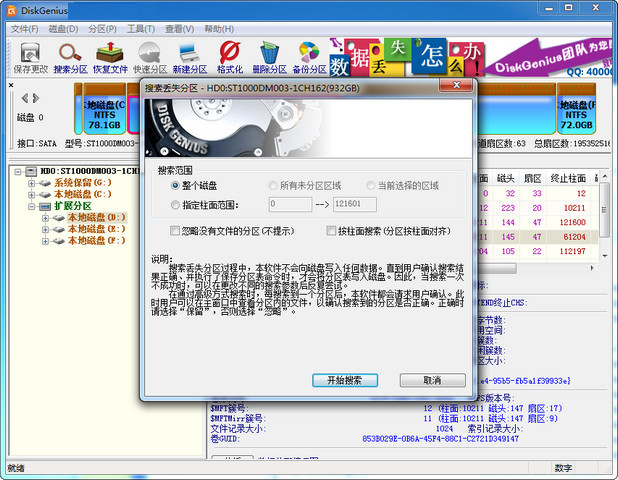
使用技巧
DiskGenius恢复文件的步骤。
方法如下:
1、首先打开DiskGenius,选择需要恢复数据的盘符,然后点击恢复文件。
2、diskgenius恢复数据可以选择仅恢复误删除的文件或者选择完整恢复,同时diskgenius恢复数据时还可以选择恢复的文件类型,这样恢复起来会更加高效快速。
3、使用diskgenius选择好恢复文件的类型后点击确定
4、接下来就可以点击开始使用diskgenius恢复数据了
常见问题
DiskGenius如何分区?
第一步:鼠标双击打开DiskGenius。
第二步:选择所需要分区的硬盘,硬盘容量大小,以免误分其它硬盘。
第三步:选中所需要分区的硬盘
第四步:鼠标放在所要分区的硬盘上面,鼠标右击会出现下面的选择菜单
第五步:选择快速分区(F6),点击进入
第六步:选择所需要分区的数目或手动选择硬盘分区数目,并“重建引导记录”保持不变
第七步:硬盘主分区默认不变
第八步:鼠标点击,键盘修改硬盘主分区的容量(根据硬盘的大小选择合适的容量),主分区系统盘还需要设置为活动。
第九步:修改分区数目的容量大小。并点击其它分区容量空白处,自动调整全部容量
第十步:设置分区容量完毕,点击确定
第十一步:分区正在进行中
第十二步:硬盘现已分区完成,可以查看一下
DiskGenius和分区助手各有优缺点,用户一般在安装好的系统中调整分区时使用分区助手,在PE中调整分区则用DiskGenius。
DiskGenius作为老牌工具,优点是相当多的,但它毕竟不是完全免费的,免费版有一些限制。但是DiskGenius有个最大的优点是可以直接对文件进行操作,不分配盘符也能拷贝出文件来,而且现在的DiskGenius还有了恢复误删文件的功能。


































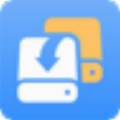





 苏公网安备32032202000432
苏公网安备32032202000432